
こんにちは、ルーティンラボ管理人のせなお(@rutinelabo)です!今回の記事では、こんな疑問を解決していきます。
WordPressの立ち上げができて、運用する前には色々と初期設定は必要なものですよね。
今回は初期設定の作業で入れておくべきプラグイン10選を紹介していきます。
大事なポイントとして、、
最近のWordPressのテーマは優秀なものが多いので、必要最低限のプラグインでOKかと思います。
この記事はこんな方に読んでほしい
導入すべきWordPressのプラグインについて
WordPressのプラグインの注意点
この記事を書いた人

\ 当ブログ使用テーマ /
- 誰でも簡単オシャレなデザイン!
- インフォトップ月間総合第1位!
- SEO対策と収益UPを標準で搭載!
有名ブロガーに愛用されているSEO最強WordPressテーマ。本ブログも使用中のカスタマイズ性が抜群のテーマです!
WordPressのプラグインって何??
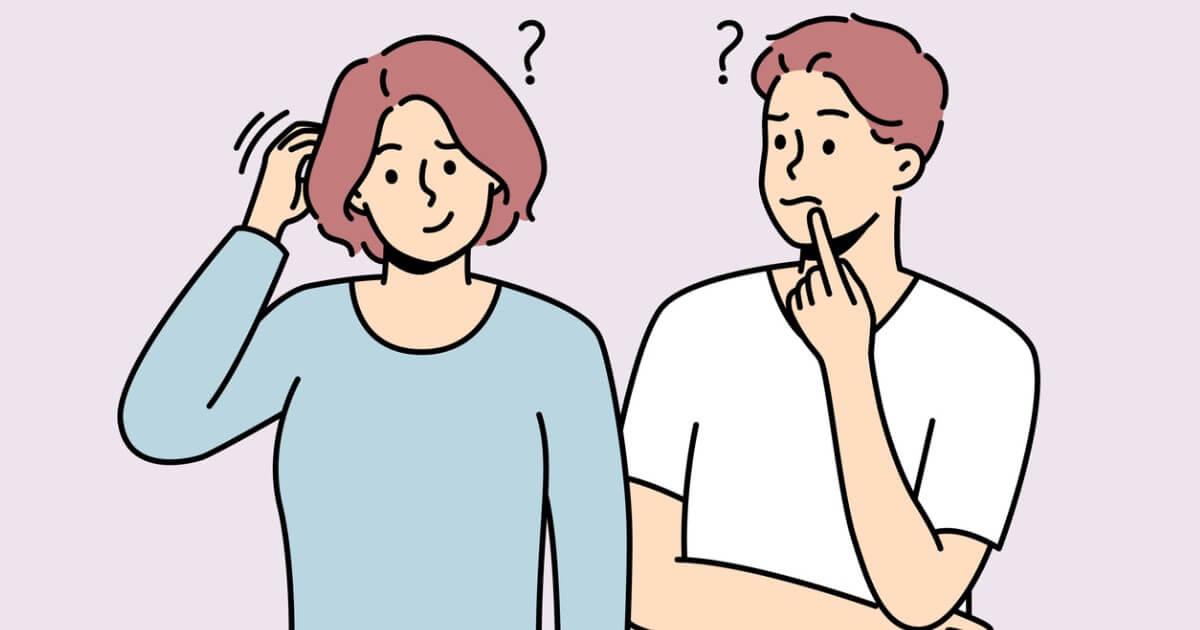
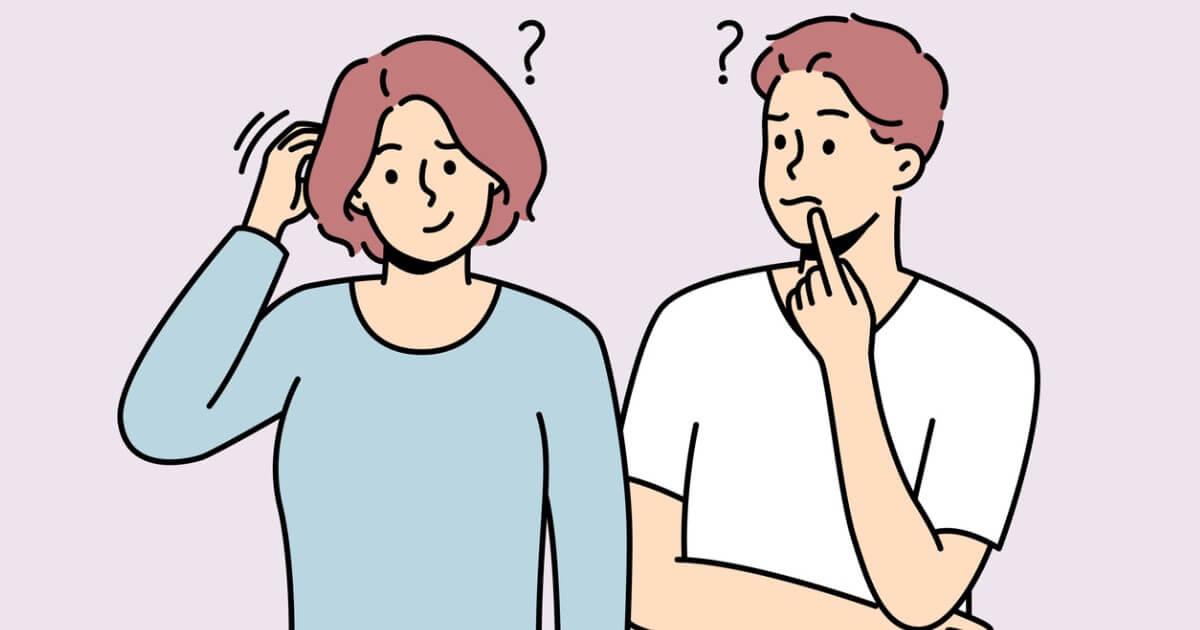
プラグインとは、WordPressをパワーUPしてくれる機能のことです。
WordPressは、ブログやウェブサイトを作成するためのコンテンツ管理システムなので、いろんなユーザーが簡単に操作できるようにシンプルに設計されています。
そこで、プラグインを使ってお好みのものをインストールすることがで、より高度な機能を実装できるようにカスタマイズするものです。
WordPressテーマが優秀ならプラグインは最小限でOK
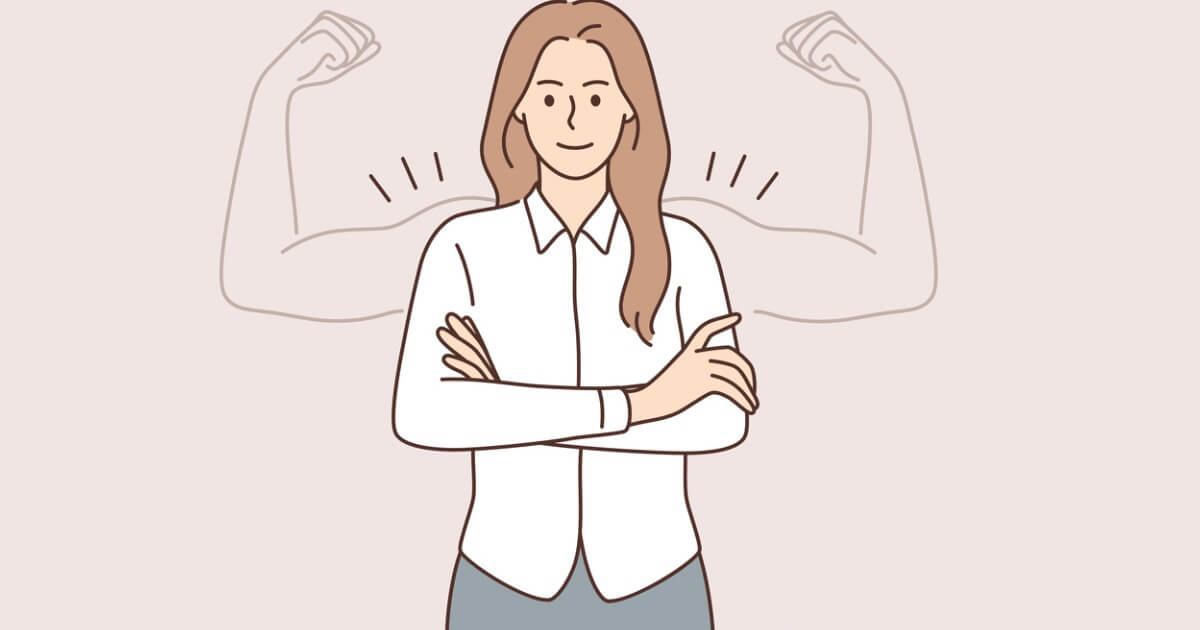
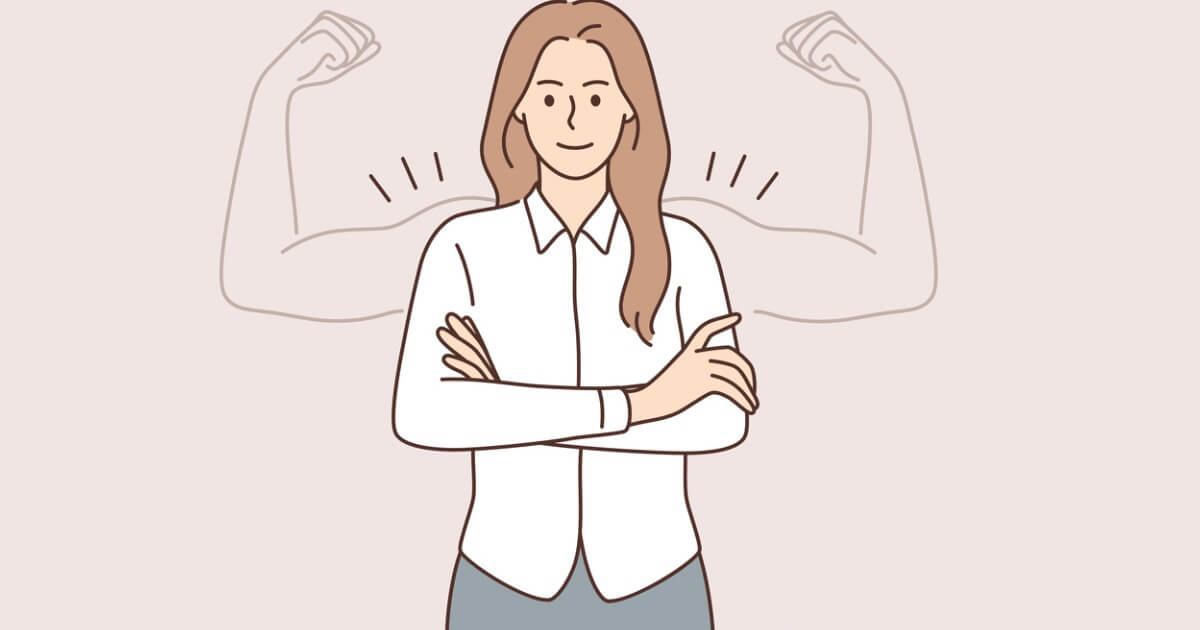
プラグインもなんの機能をどれだけ入れればいい分からない!
こういった問題を抱えている方にとってはものすごくありがたい事があります。
プラグイン選びで困っている方も、最近のWordPressテーマはすごく優秀で、プラグインをわざわざ入れなくても大丈夫な設計ができているものが多いです。
例えば、、
- 検索するされるためのSEO対策
- 人気記事を自動生成する処理
- Googleアドセンスの設置
逆に、もともと備わっているのに重複するようなプラグインを入れてり不要なものを入れてしまうとサイトが重たくなってしまう原因になります。
最初の『WordPressのテーマ選び』はすごく大切になってきますね!!
-



-
最新WordPressブログテーマ人気ランキング | 有料と無料の厳選5選
続きを見る
WordPressのおすすめプラグイン11選


WordPressを立ち上げたときには、デフォルトでいくつかのプラグインがインストールされています。
その中でも『Akismet Anti Spam』は残して置いてもいいかと思います。その他のものは削除してOKです!
プラグインの削除とインストールについて
プラグインの削除は以下の手順
WordPress管理画面から、「プラグイン」→「インストール済みプラグイン」→「削除」の順にクリックすれば操作完了です!


プラグインのインストールは以下の手順
WordPress管理画面から、「プラグイン」→「新規追加」→キーワードで検索→「今すぐインストール」&「有効化」の順にクリックすれば操作完了です!
それでは、次からは導入すべきプラグインについて紹介していきます!!
Akismet Anti Spam【スパム防止】
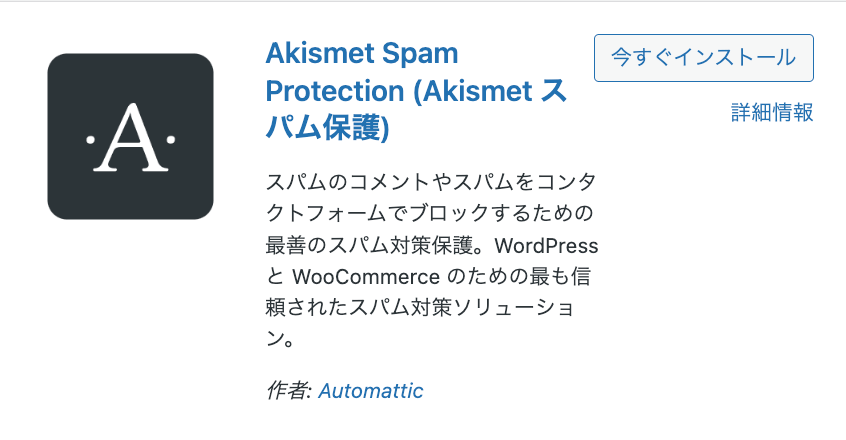
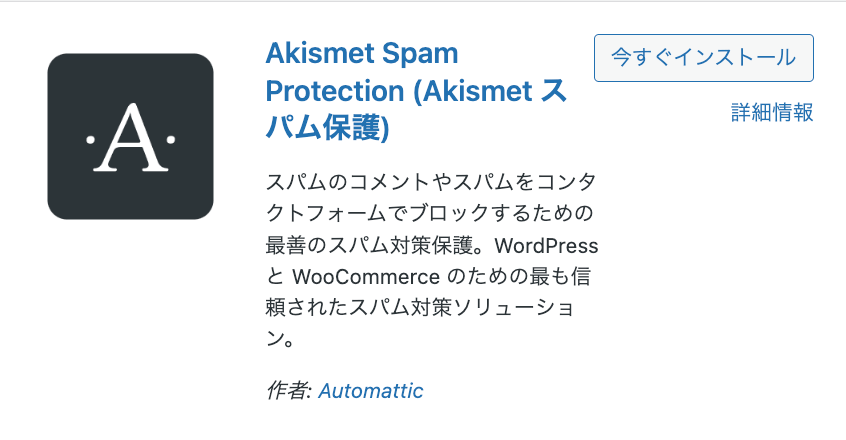
スパムコメントを自動で仕分けてくれるプラグインです。
スパムコメントやお問い合わせフォームなどで自動的に検知し、除去することができるセキュリティツールです。ブログ運営していれば徐々に増えてくるスパムコメントの対策が可能です。
BackWPup【バックアップ確保】
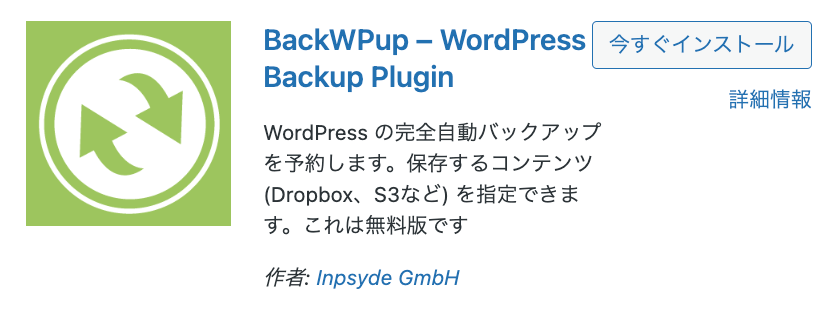
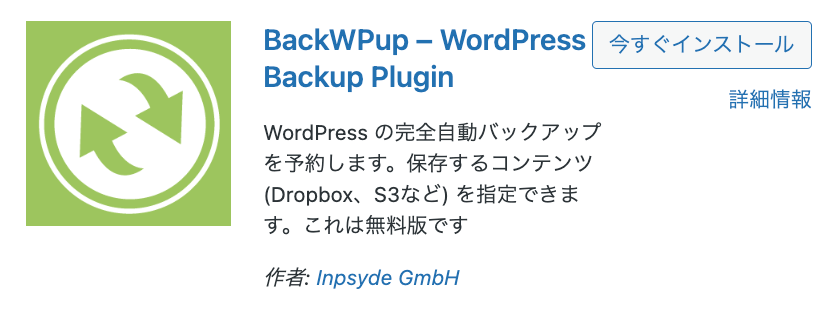
BackWPupは、ブログデータのバックアップをしてくれすプラグインです。
カスタマイズ中やサーバーの不具合でデータが消去するリスクから助けてくれるので、これは絶対入れておいて間違いないでしょう!大きな利点の1つとして、ウェブサイトがクラッシュしたり、ハッキングされたり、重要なファイルを誤って削除した場合に、迅速かつ簡単にウェブサイトを復元することができることです。
Broken Link Checker【リンク切れチェック】
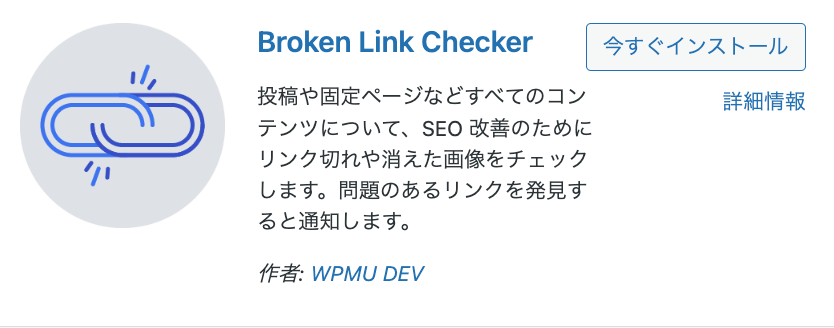
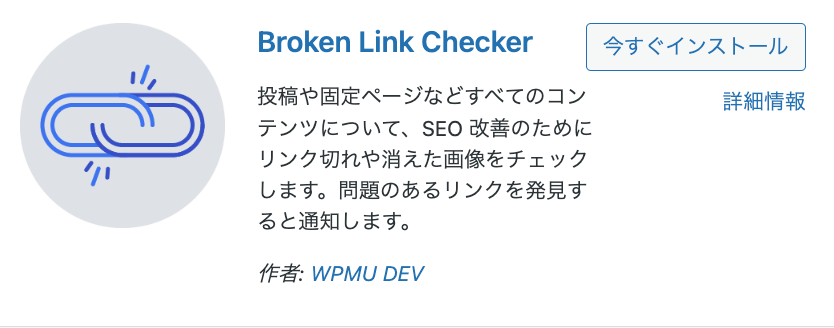
WordPressのウェブサイト内のすべてのリンクを自動的にチェックして、リンク切れしているモノを報告してくれる便利なプラグインです。
商品リンクなどを掲載している方には特に収益する機会を逃さないようにするためにもオススメのプラグインです。また、壊れたリンクは、ウェブサイトのユーザーエクスペリエンスやSEOに悪影響を与えるので、早急に特定し修正することが重要です。
Contact Form 7【お問い合わせフォーム】
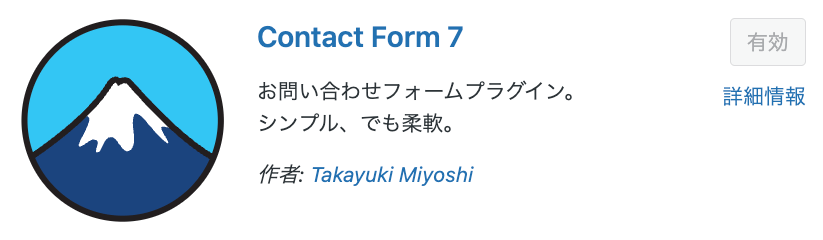
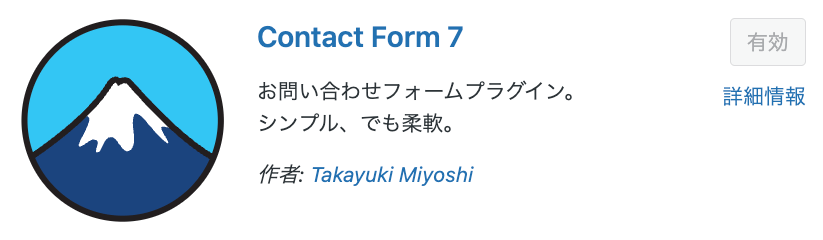
お問い合わせフォームを簡単に作成することができるプラグインです。
読者のユーザーとから簡単にコンタクトを取れるようにするために、わかりやすくお問い合わせフォームを作成捨て置くと便利ですよ!
EWWW Image Optimizer【画像圧縮】
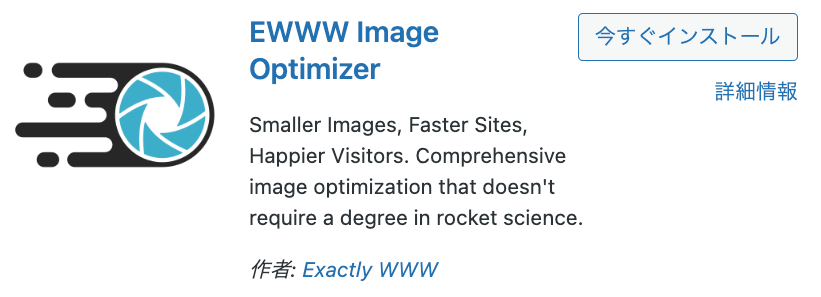
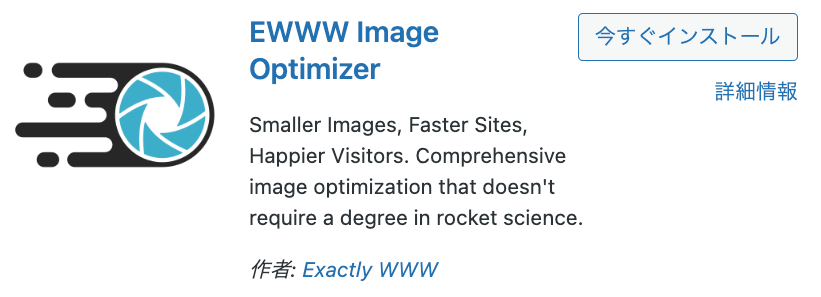
アップロードした画像を自動的に最適化し、圧縮するプラグインです。
画像が大きすぎる場合には、ウェブサイトの読み込み速度が低下して離脱率が上がってしまいます。このプラグインを導入することでサイト自体ののパフォーマンスを向上させることが自動的にしてくれるので、オススメです。
ちなみに…
画像をアップロードするときには「tiny.png」を使って圧縮してからアップロードがオススメ!!
XML Sitemap & Google News【サイトマップ作成】
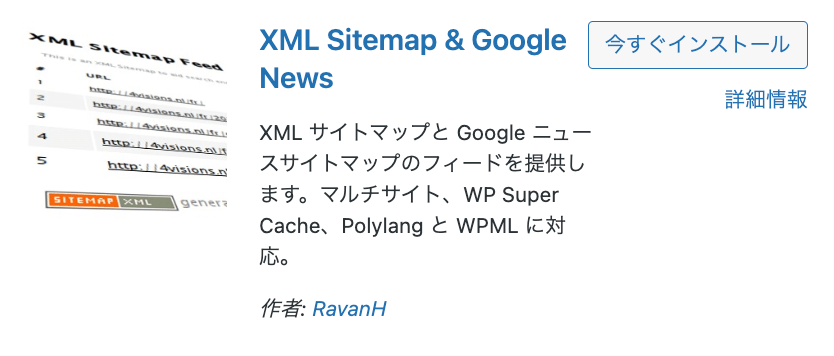
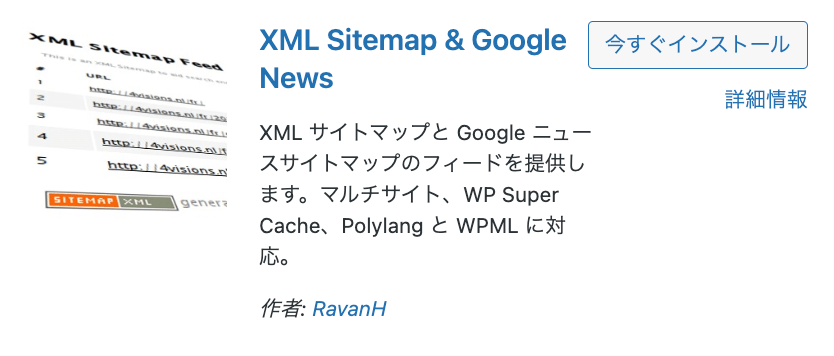
サイトマップを作成し、Googleやその他の検索エンジンにサイトの構造を通知するためのプラグインです。
検索エンジン上で、コンテンツをより効果的にクロールすることができ、ランキングを向上させることができるので、ブログ運営においては必須ですね!『Google XML Sitemaps』は以前と変わり、プラグインの脆弱性など危険性もありますので、『XML Sitemap & Google News』に移行するのがおすすめです。
TablePress【表・テーブル作成】
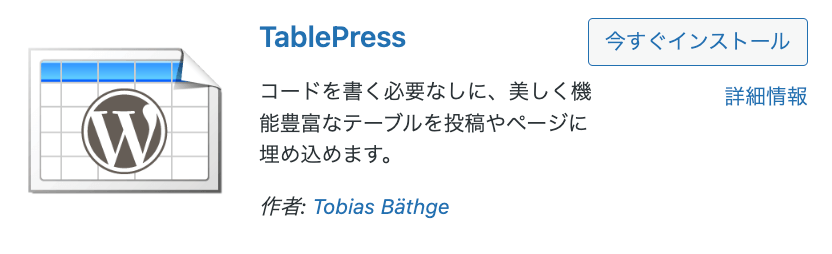
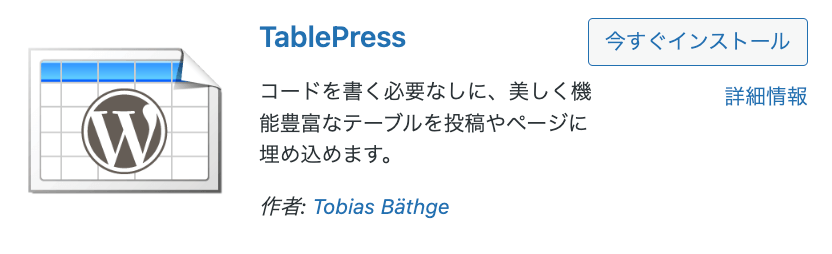
WordPressの記事やページにテーブルを追加するためのプラグインです。
すごく見た目のいい表の作成が簡単にできるので、商品レビューや比較することが多い方にはオススメになっています。
Advanced Editor Tools【編集画面カスタマイズ】
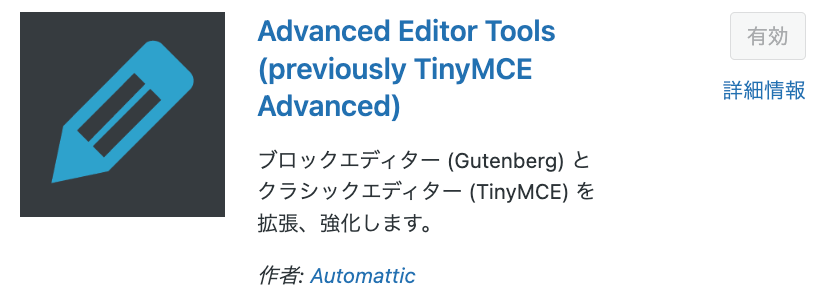
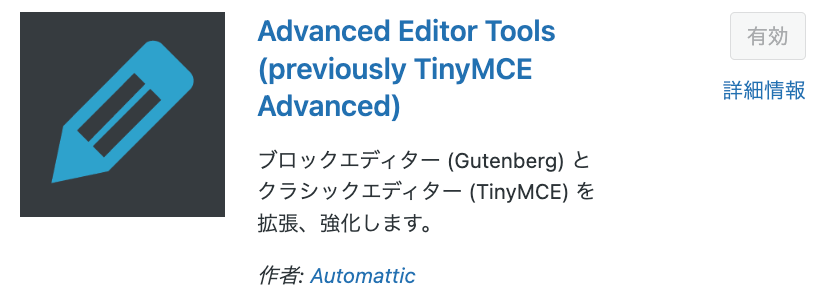
WordPressの投稿編集画面をカスタマイズするためのプラグインです。
このプラグインを使用すると、投稿編集画面のエディタに機能を追加したり、カスタマイズしたりすることができます。普段使う編集画面は自分が使いやすいよなにカスタマイズすることで作業効率も上げることができるので、ぜひ入れておきましょう!
WP Multibyte Patch【日本語の不具合修正】
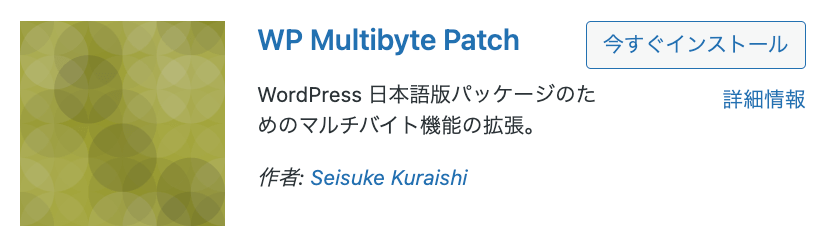
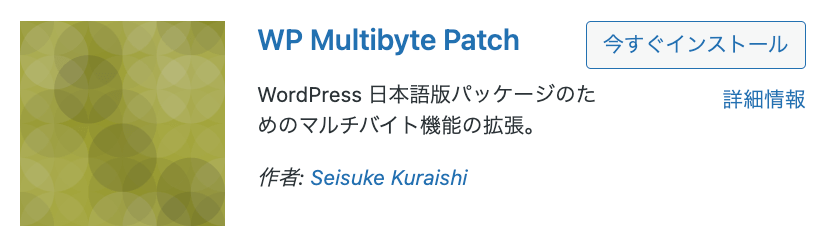
日本語版WordPressで発生する不具合を修正するためのプラグインです。
WordPressを日本語で運用している方にとっては入れておいて損はないプラグインかと思います。
WPS Hide Login【セキュリティ強化】
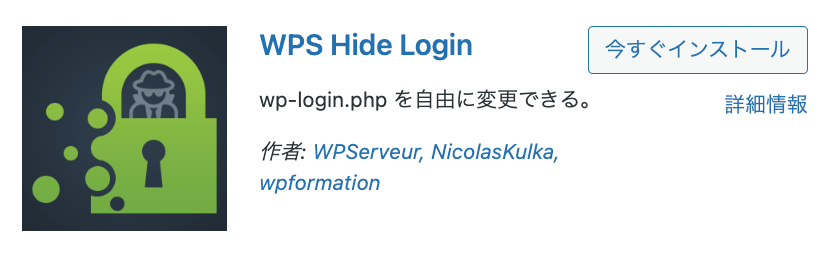
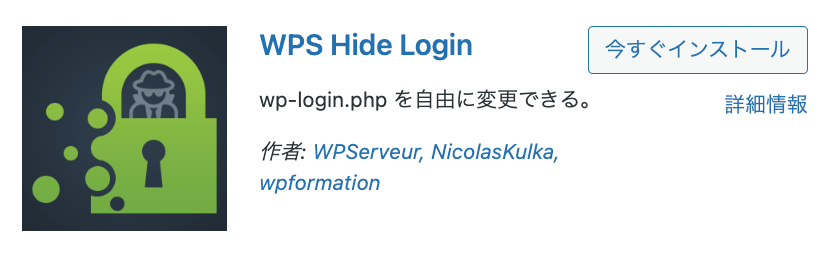
WordPressのログインページを隠し、セキュリティを強化するためのプラグインです。
このプラグインを使用すると、ウェブサイトのセキュリティを高め、不正アクセスやハッキングから保護することができます。運用しているWordPressの管理画面にはサイトURLから「 /wp-admin/ 」でアクセスできてしまうことを防止する役割もあり、セキュリティ強化に大きなメリットがあります。
AFFINGERユーザーには不要かも?でも便利なプラグイン
Table of Contents Plus【目次作成】
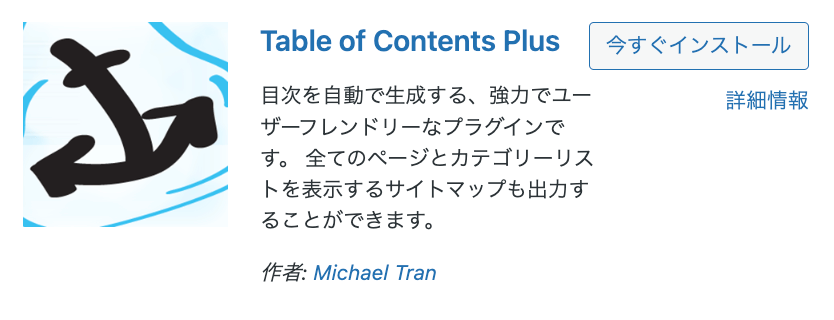
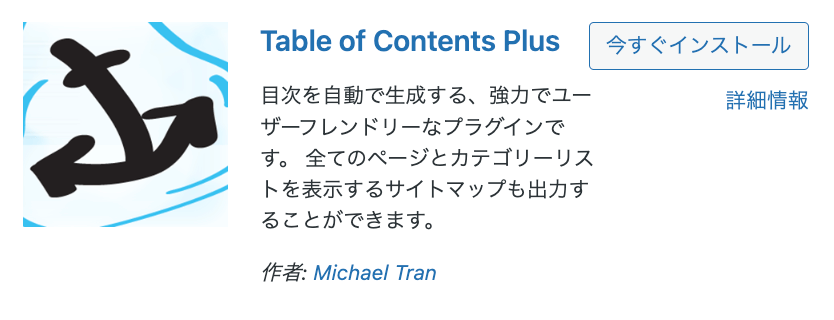
最後にオススメするのは、WordPressの記事やページのコンテンツから目次を自動的に生成するためのプラグインです。
わかりやすい目次があることで、読者は記事の構造を把握しやすくなり、記事の中から必要な情報を見つけやすくなります。


![]()
![]()
プラグインの導入時の注意点
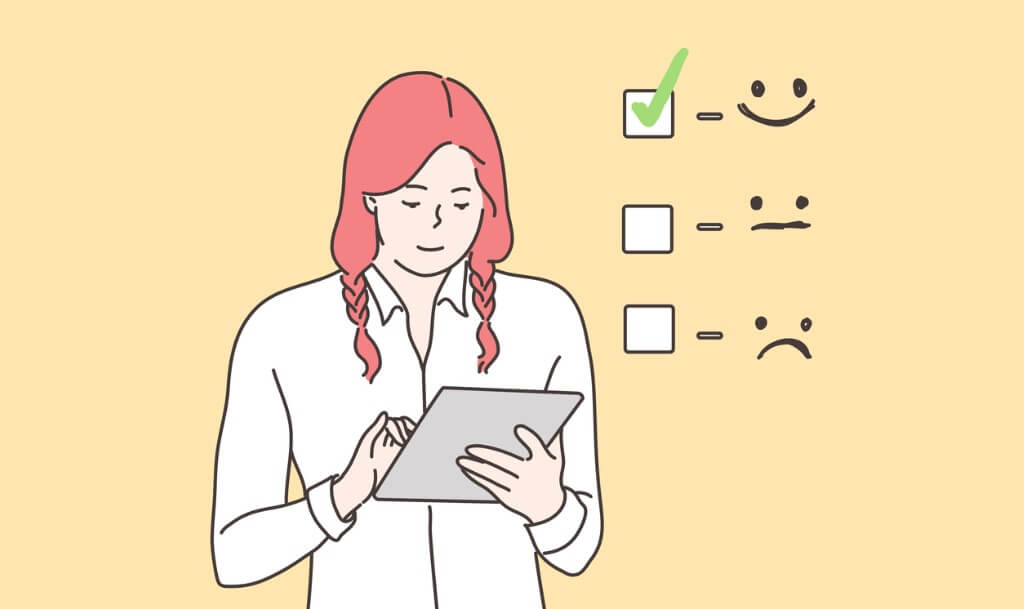
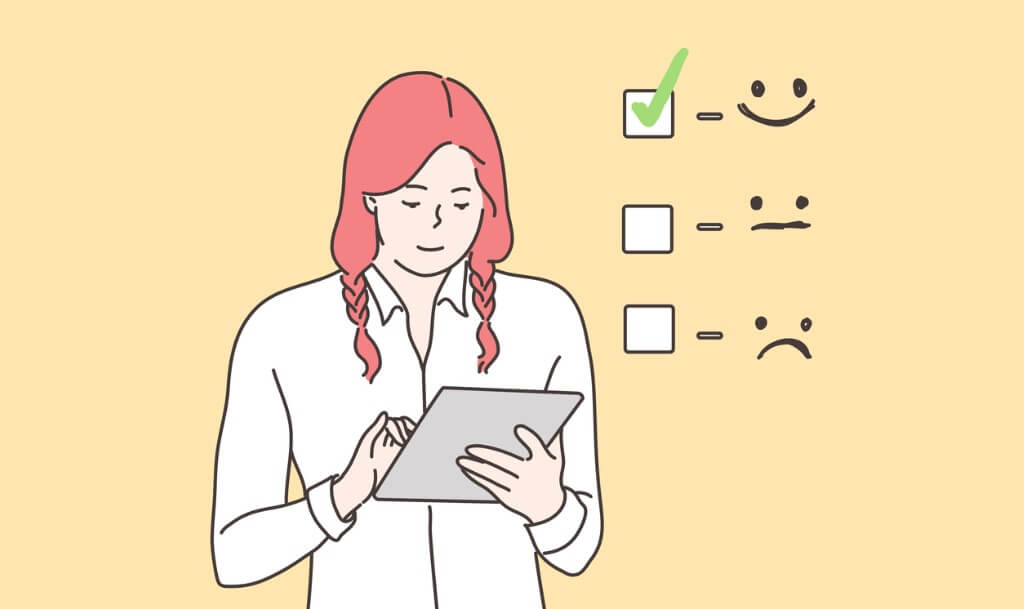
先ほどは導入すべきプラグインでしたが、この章ではプラグイン導入する際の注意点を以下の3点に絞って解説します。
プラグイン導入する時の注意点
不要なプラグインはなるべく入れない
不具合が起こるプラグインは削除
定期的にアップデートを忘れない
不要なプラグインはなるべく入れない
たくさんの機能を実装できるからといって、プラグインをたくさん導入すればいいというものでもありません…
なぜかというと…
多数のプラグインをインストールすることで、WordPressのパフォーマンスが低下したり、セキュリティリスクを増加させたりする可能性があるからです。必要なプラグインに限定し、不要なプラグインは削除しておきましょう!
不具合が起こるプラグインは削除
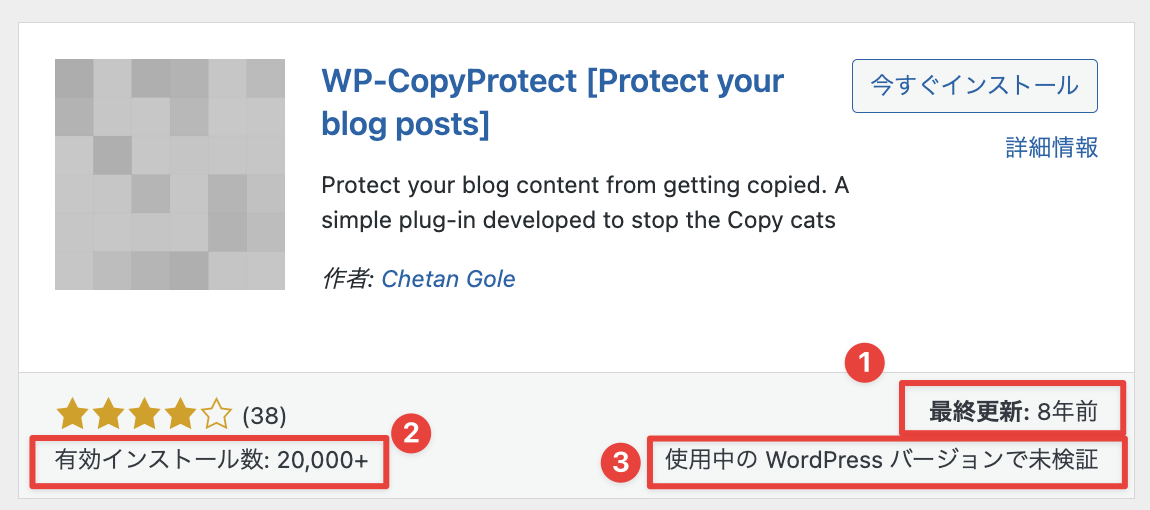
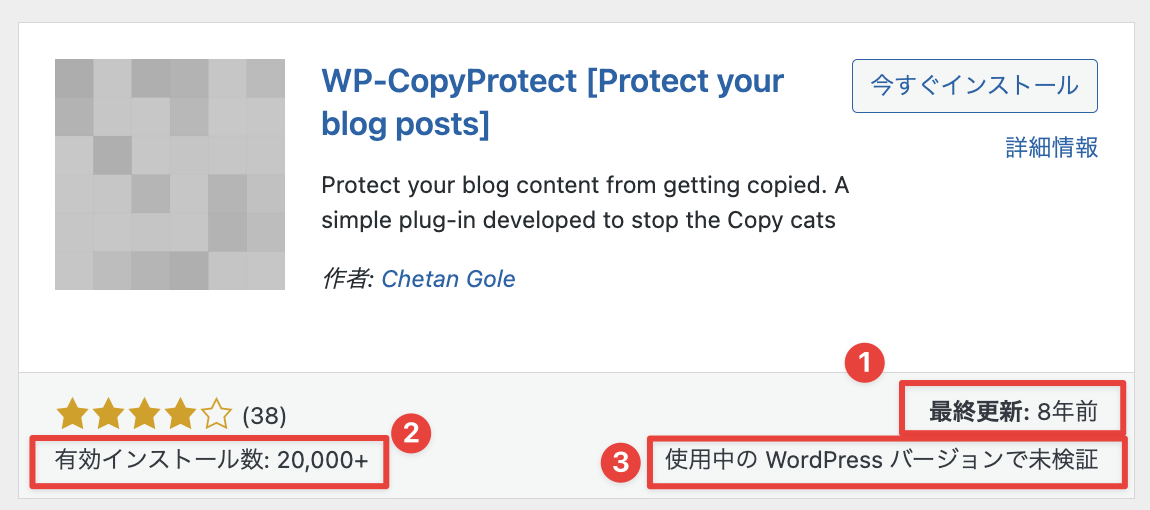
多くのプラグインがあるため、その中には不具合が起起こりやすいプラグインも存在します。選ぶ前には以下の3点を参考にしたらいいかと思います。
- 最終更新
- 有効インストール数
- WPバージョンとの互換性
これを基本にして、実際に検索かけてみるとさらに信頼性などを調べることができますので、導入する前に必ずチェックしておきましょう
定期的にアップデートを忘れない
プラグインのアップデートは、機能の向上、バグ修正、セキュリティパッチの適用などによってウェブサイトを保護するためにとても重要になってきます。
そのため、プラグインのアップデートを定期的に行うことでプラグインが原因の不具合が起こりにくくなります。アップデートがあった場合には、更新するための表示が知らせてくれるので、こまめにチェックしておきましょう!
まとめ:最低限のプラグインでサイトを整えよう
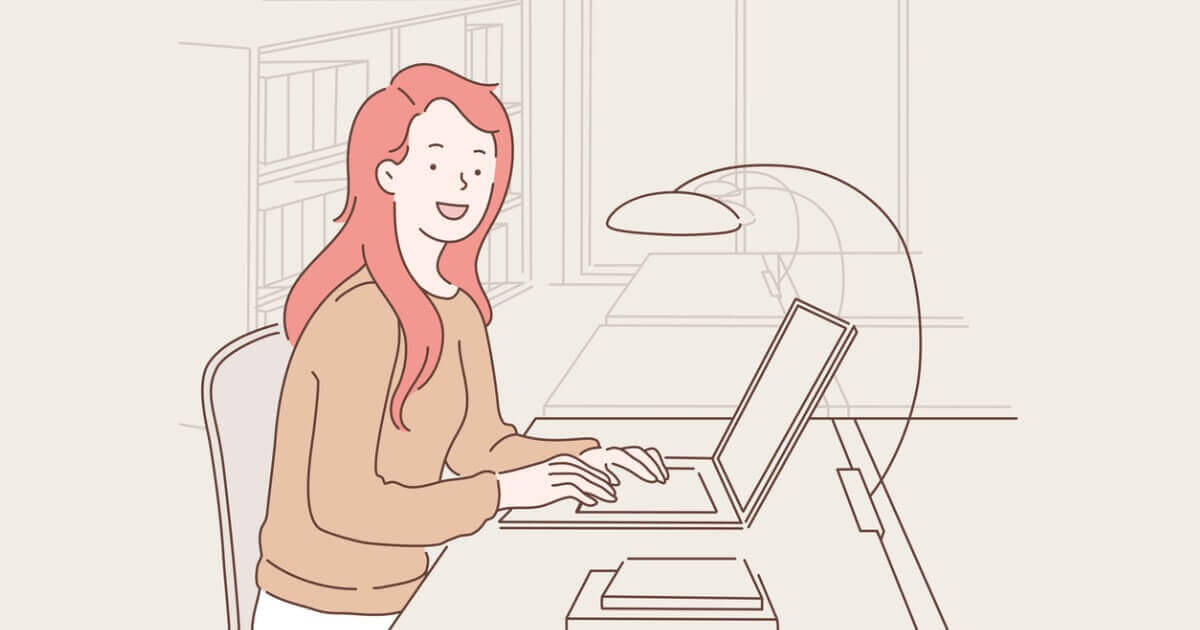
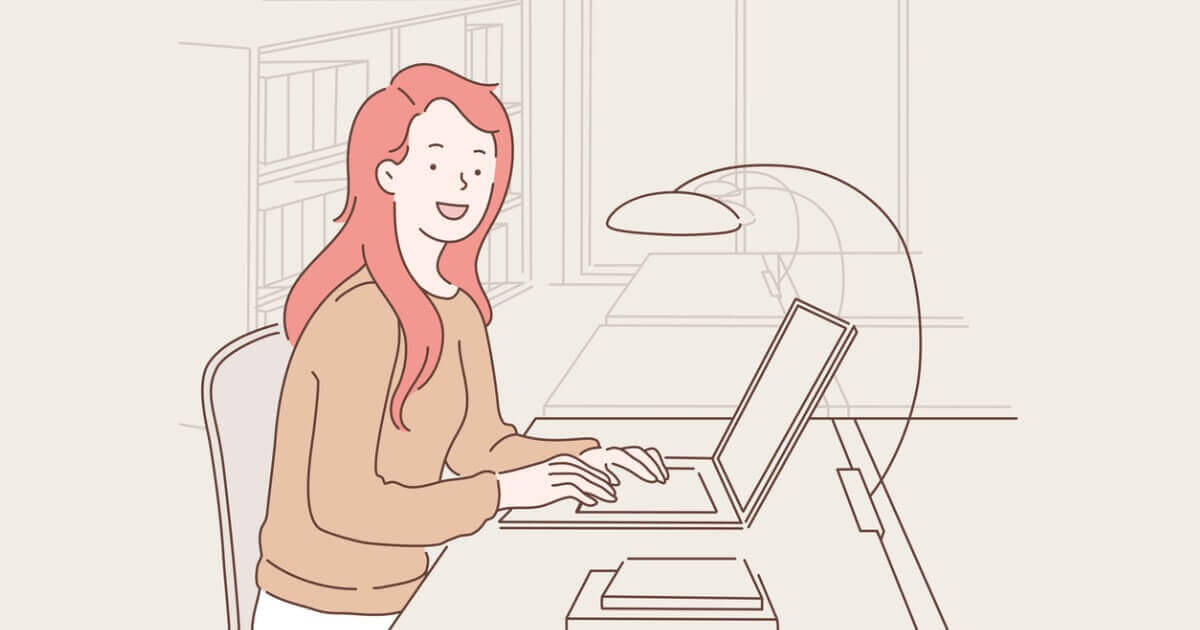
以上、WordPressおすすめプラグイン10選でした!プラグインの基本的な考え方は
- 必要なモノを厳選して入れる
- あなたのサイトに適してものを必要に応じて導入
になってくるかと思います。
プラグインの入れすぎはサイトが重たくなってしまうので、注意が必要ですので、お忘れなく!



